Source Connector for Snowflake¶
Denne guiden beskriver hvordan du konfigurerer digna for å koble til Snowflake ved hjelp av enten den native Python-connectoren eller ODBC-driveren.
Den viser til skjermen "Create a Database Connection".

Native Python Driver¶
Library: snowflake-connector-python
Støttet autentisering: Kun passordbasert autentisering
⚠️ For andre autentiseringsmetoder, vennligst bruk ODBC-driveren.
digna-konfigurasjon (native driver)¶
Oppgi følgende informasjon i skjermen "Create a Database Connection":
Teknologi: Snowflake
Vertadresse: Snowflake-kontonavn
Vertport: Ikke nødvendig
Databasenavn: Database som inneholder kildeskjemaet
Schema Name: Schema som inneholder kildedataene
Brukernavn: Brukernavn og warehouse i formatet "user<@>warehouse"
Brukerpassord: Passord for brukeren
Bruk ODBC: Deaktivert (standard)
ODBC Driver¶
ODBC-driveren kan støtte et bredere spekter av autentiserings- og tilkoblingsmuligheter. Denne seksjonen fokuserer på passordbasert autentisering ved bruk av SnowflakeDSIIDriver.
1. Installer ODBC-driveren¶
Installer SnowflakeDSIIDriver ved å følge leverandørens offisielle installasjonsveiledning.
2. Konfigurer ODBC-datakilden¶
Følg disse trinnene for å konfigurere en ny ODBC-datakilde ved hjelp av passordbasert autentisering:
Trinn 1¶
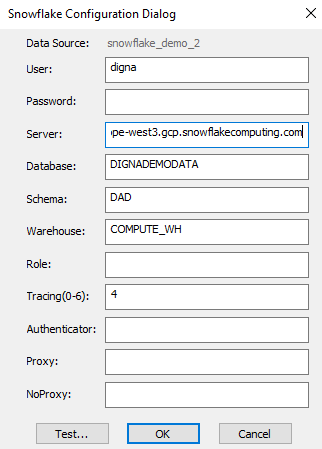
Merk: - Hvis du ikke oppgir verdier for Database, Schema og Warehouse, må du oppgi dem som ODBC-egenskaper under digna-datakildekonfigurasjonen. - Verdien for "Server" består av Snowflake-kontonavnet ditt etterfulgt av ".snowflakecomputing.com"
Trinn 2 – Test tilkoblingen¶
Klikk på TEST-knappen. En vellykket tilkobling bør se slik ut:
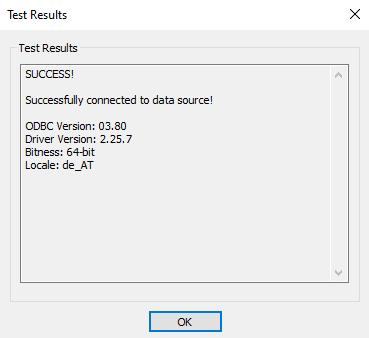
Nå kan du konfigurere digna til å bruke ODBC-tilkoblingen, enten med en DSN (Data Source Name) eller et DSN-løst oppsett.
A. DSN-basert konfigurasjon¶
digna-konfigurasjon¶
I skjermen "Create a Database Connection", oppgi følgende:
Teknologi: Snowflake
Databasenavn: Database som inneholder kildeskjemaet
Schema Name: Schema som inneholder kildedataene
Bruk ODBC: Aktivert
ODBC-egenskaper¶
name: "DSN", value: "snowflake_demo_2"
name: "PWD", value: "{ditt passord i krøllparenteser}"
valgfritt:
name: "Database", value: "Database som inneholder kildeskjemaet"
name: "Schema", value: "Schema som inneholder kildedataene"
name: "Warehouse", value: "Warehouse som skal brukes for kjøring av SQL-ene"
🔹
DSNmå samsvare med navnet som er definert i ODBC-driverkonfigurasjonen din.
B. DSN-løst konfigurasjon¶
digna-konfigurasjon¶
I skjermen "Create a Database Connection", oppgi følgende:
Teknologi: Snowflake
Databasenavn: Schema som inneholder kildedataene (samme som Schema Name)
Schema Name: Schema som inneholder kildedataene
Bruk ODBC: Aktivert
ODBC-egenskaper¶
name: "Driver", value: "{SnowflakeDSIIDriver}"
name: "Server", value: "your-account-name.snowflakecomputing.com"
name: "UID", value: "din Snowflake-bruker"
name: "PWD", value: "ditt Snowflake-passord"
name: "Database", value: "Database som inneholder kildeskjemaet"
name: "Schema", value: "Schema som inneholder kildedataene"
name: "Warehouse", value: "Warehouse som skal brukes for kjøring av SQL-ene"